Як завантажити відео YouTube на iPhone без програми
Різне / / April 05, 2023
Хочете транслювати відео, які вас цікавлять, спробуйте додаток YouTube, який набирає популярності серед людей. Кожен автор на YouTube створює відео, які їм цікаві, і якщо ви вважаєте їхні відео цікавими, ви можете підписатися на їхній канал. Тепер у цьому додатку ви також можете дивитися короткі фільми, які є дуже цікавими та тривають лише кілька секунд. Під опцією бібліотеки цієї програми, яка знаходиться в нижньому правому куті, ви зможете побачити відео, які вам сподобалися, завантажені відео тощо. Окрім потокового передавання, ви також можете створювати свій контент і впливати на людей. Хочете завантажити відео, які вам найбільше сподобалися, тоді продовжуйте читати нашу статтю, оскільки в цій статті ми обговоримо, як це зробити завантажувати відео YouTube на iPhone без програми, як завантажувати відео YouTube на iPhone без преміум-класу тощо, так що залишайтеся налаштований.
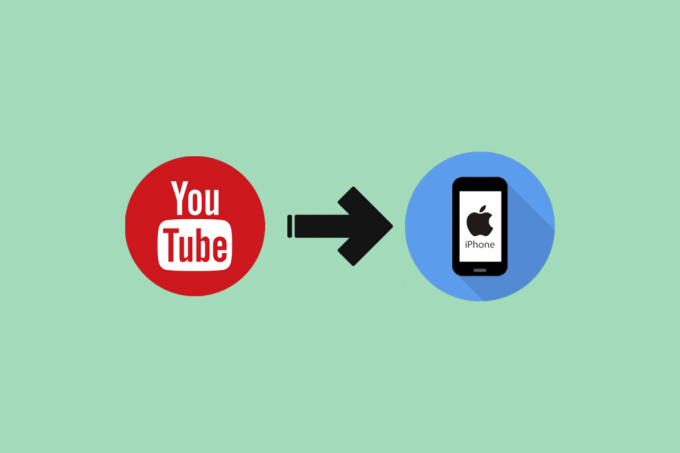
Зміст
- Як завантажити відео YouTube на iPhone без програми
- Як завантажити відео YouTube на iPhone без Premium
- Як завантажити відео YouTube на iPhone Premium
Як завантажити відео YouTube на iPhone без програми
У цьому додатку ви можете переглядати випробування їжі, відео про музику, покупки, їжу, моду, комедії тощо. Відео для вдосконалення ваших навичок також можна знайти на YouTube, оскільки багато творців YouTube також створюють інформативні відео. Щоб дізнатися, як завантажити відео YouTube на iPhone без програми або завантажити відео YouTube безпосередньо на iPhone, виконайте наведені нижче дії.
1. Спочатку виберіть YouTube відео, яке ви хочете завантажити, а потім скопіюйте URL-адресу цього відео YouTube.
2. Далі на вашому сафарі перейдіть до 10downloader.com а потім вставте URL-адресу відео YouTube у поле завантаження.
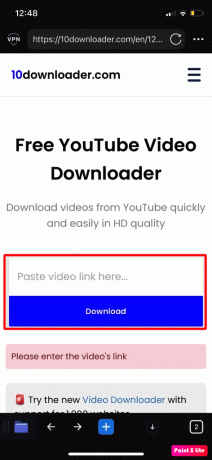
3. Після цього натисніть на завантажити варіант.
4. Отже, виберіть дозвіл з якого ви хочете завантажити відео. Ви також можете вибрати, чи має відео, яке ви хочете завантажити, мати звук чи ні.
5. Виконавши наведені вище дії, ви зможете знайти завантажене відео в папці «Завантаження» на своєму iPhone.
Примітка: Ви також можете використовувати інші сайти, як Y2Mate, AceThinker, noTube, і багато іншого, крім згаданого вище веб-сайту для завантаження відео. Майже подібним чином ви можете завантажувати відео за допомогою цих сайтів, що вам потрібно зробити, це скопіювати посилання на відео YouTube, яке ви бажаєте завантажити, запустивши програму YouTube на своєму пристрої, а потім вставте це посилання у відведене місце на веб-сайті, який ви використовуєте для завантаження відео. Ви також можете вибрати формат і якість відео, у якому ви хочете завантажити відео. Після цього натисніть опцію завантаження, щоб завантажити відео на свій пристрій. Тепер ви можете зрозуміти, як завантажити відео YouTube на iPhone без програми.
Читайте також:Що робити, якщо ваш коментар буде виділено на YouTube?
Як завантажити відео YouTube на iPhone без Premium
Отримавши інформацію про те, як завантажити відео YouTube на iPhone без програми, тепер давайте поговоримо про інший спосіб завантаження відео YouTube на iPhone без преміум-класу. Щоб дізнатися про це, виконайте наведені нижче дії.
Спосіб 1: Використання запису екрана
Ви також можете використовувати запис екрана, щоб записати відео, прочитайте наведені нижче кроки, щоб дізнатися про це:
1. Спочатку перейдіть до YouTube відео, яке ви хочете завантажити, тримайте iPhone в альбомній положенні.
2. Далі, щоб отримати доступ до центру керування, проведіть пальцем вниз від верхнього правого кута екрана. Потім натисніть на екран Запис значок.
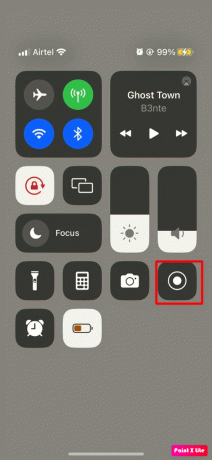
3. Після цього, щоб закрити центр керування, проведіть пальцем угору. Далі, через три секунди, ваш iPhone почне записувати все, що буде відображатися на вашому екрані. Отже, переконайтеся, що ви почали відтворення відео YouTube.
4. Коли відео закінчиться, проведіть пальцем вниз від верхнього правого кута екрана, щоб отримати доступ до центру керування, а потім торкніться значка запису екрана, щоб зупинити запис. Це відео буде збережено у вашій камері.
Спосіб 2: Використання Y2Mate
Ще один спосіб завантажити відео з YouTube безпосередньо на iPhone — це скористатися цим або будь-яким іншим сайтом. Для цього прочитайте наведені нижче дії.
1. Спочатку виберіть YouTube відео, яке потрібно завантажити, а потім торкніться частка і після цього скопіюйте URL-адресу цього відео YouTube.
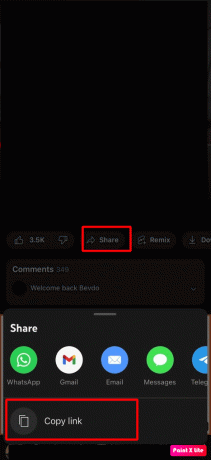
2. Після цього на своєму сафарі перейдіть до Y2Mate веб-сайт, а потім вставте URL-адресу відео YouTube у рядок пошуку.
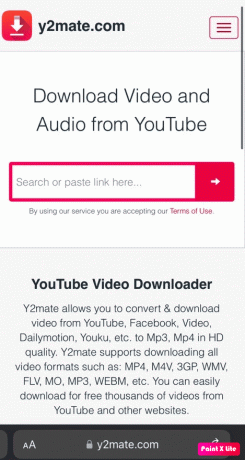
3. Далі натисніть на завантажити варіант.
4. Після цього виберіть якість і формат відео, у якому ви хочете завантажити відео.
5. Виконавши описані вище кроки, ви зможете знайти завантажене відео в папці «Завантаження» на своєму iPhone.
Окрім Y2Mate, ви також можете використовувати інші веб-сайти. Інші веб-сайти, які ви можете переглянути, згадані в примітці вище.
Спосіб 3: Використання програм сторонніх розробників
Ви також можете використовувати програми сторонніх розробників для завантаження відео. Є кілька програм, якими можна користуватися, наприклад Documents, FoxFm, 4k video Downloader тощо. Щоб отримати більше інформації про це, ви можете прочитати нашу статтю про 14 найкращих безкоштовних програм для завантаження відео для iPhone.
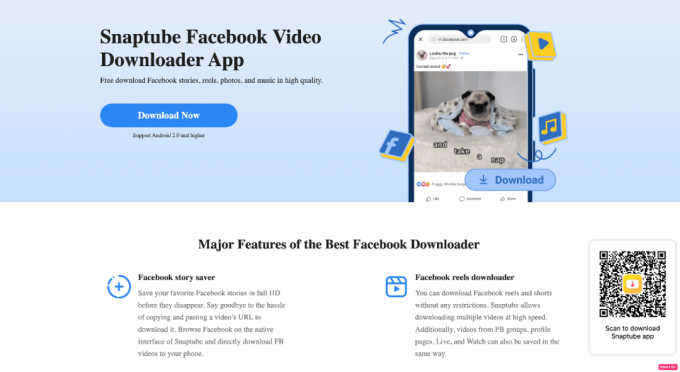
Читайте також: Як визначити пісні у відео YouTube
Як завантажити відео YouTube на iPhone Premium
Обліковий запис преміум-підписки YouTube дозволяє користувачам завантажувати найулюбленіші відео з самої програми YouTube. Якщо ви вже завантажили відео на свій пристрій, вам не потрібно турбуватися про те, чи це у вас є підключення до Інтернету чи ні, оскільки завантажені відео можна переглядати, навіть якщо ви є офлайн. Для тих, хто має обліковий запис YouTube Premium, ви можете завантажити відео з YouTube, щоб дізнатися, як це зробити, продовжуйте читати.
1. Спочатку перейдіть до YouTube додаток на вашому пристрої.
2. Потім перейдіть до відео, яке ви хочете завантажити на YouTube додаток
3. Після цього торкніться піктограми з трьома крапками, а потім торкніться опції «Завантажити відео» у спадному меню або торкніться завантажити під відео.

4. Далі вам буде запропоновано вибрати якість завантаження, щоб відео можна було завантажити в цій роздільній здатності. Отже, виберіть якість завантаження варіанти відповідно.
5. Після цього ви зможете знайти завантажене відео на вкладці бібліотеки під Завантаження розділ.
Рекомендовано:
- Як виправити, що FaceTime не показує відео
- Список 12 найкращих телефонів з рідинним охолодженням
- Як переглянути історію коментарів YouTube у Windows 10
- Як відновити видалений канал YouTube
Сподіваємося, прочитавши нашу статтю, ви змогли навчитися як завантажити відео YouTube на iPhone без програми і більше. Ми постійно отримуємо цікаву та пізнавальну інформацію, тож продовжуйте частіше відвідувати нашу сторінку. Ми також оновлюємо нашу сторінку для наших читачів. Якщо у вас є пропозиції чи запитання, ви можете ввести їх у розділ коментарів нижче.



